לסקייפ יש מנהל אנשי קשר מובנה שנועד לעזור לך לחפש אנשים ולהוסיף אותם לרשימת אנשי הקשר שלך. אופן הוספת אנשי הקשר לסקייפ משתנה מעט בהתאם אם אתה משתמש באפליקציית Skype לנייד או בגרסת שולחן העבודה של התוכנית.
שלב 1
היכנס לחשבון שלך, הקש על סמל תפריט שלוש נקודות בפינה השמאלית התחתונה של כל מסך ובחר הוסף אנשים בתפריט המוקפץ.
סרטון היום
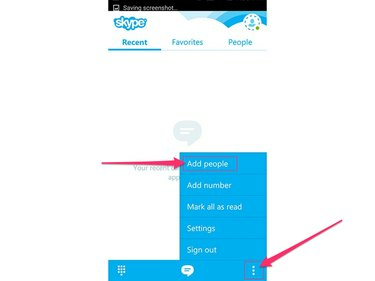
קרדיט תמונה: התמונה באדיבות מיקרוסופט
שלב 2
השתמש בשדה החיפוש בחלק העליון של המסך כדי לחפש את האדם שברצונך להוסיף. אתה יכול לחפש לפי שם, שם סקייפ או כתובת אימייל. כאשר אתה מאתר את האדם, הקש על השם שלו ברשימת תוצאות החיפוש.

קרדיט תמונה: התמונה באדיבות מיקרוסופט
שלב 3
הקש על להוסיף לאנשי קשר לחצן, הוסף הודעה לאדם בשדה המסופק, אם תרצה, ולאחר מכן הקש על סמל סימן ביקורת אוֹ לִשְׁלוֹחַ לחצן כדי לשלוח בקשת קשר לאדם. האדם זמין לתקשורת רק לאחר קבלת הבקשה.
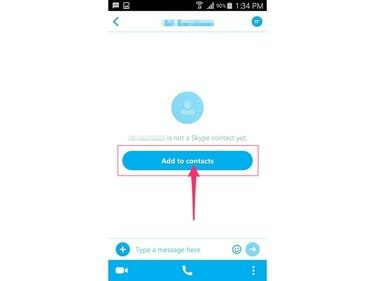
קרדיט תמונה: התמונה באדיבות מיקרוסופט
למרות שישנן מספר גרסאות של סקייפ למחשבים שולחניים, חיפוש אנשי קשר עובד בעצם אותו הדבר בכולם -- אם כי יש שינויים קלים, בעיקר באופן שבו אתה פותח את ה כלי חיפוש. בגרסה עבור Windows 8, לחץ על
אֲנָשִׁים סמל, לחץ על הוסף איש קשר סמל וחפש את איש הקשר. בגרסה למחשבי Mac, לחץ אנשי קשר בעמודה השמאלית ולאחר מכן בחר הוסף איש קשר.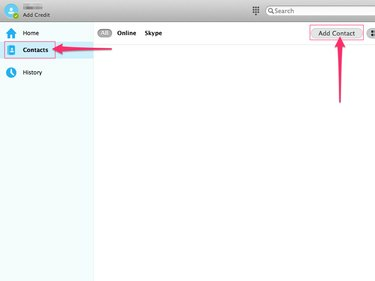
קרדיט תמונה: התמונה באדיבות מיקרוסופט
ללא קשר למערכת ההפעלה בה אתה מפעיל, לאחר מכן תזין את השם, שם הסקייפ או כתובת האימייל של איש הקשר שברצונך להוסיף. בחר את האדם ברשימת תוצאות החיפוש ולחץ להוסיף לאנשי קשר. הזן הודעה לאדם, אם תרצה, ולאחר מכן לחץ על לִשְׁלוֹחַ לחצן כדי לשלוח את בקשת הקשר. איש הקשר חייב לאשר את בקשתך לפני שהוא יופיע ברשימת אנשי הקשר שלך בסקייפ.
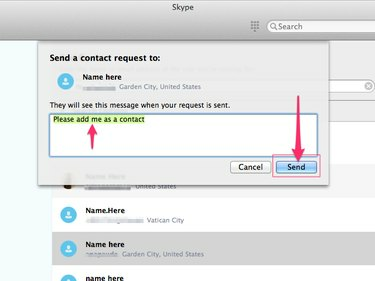
קרדיט תמונה: התמונה באדיבות מיקרוסופט
עֵצָה
עד שאיש הקשר יאשר את בקשתך, סימן שאלה מופיע לצד שמה ברשימת אנשי הקשר שלך. לאחר אישור הבקשה, סטטוס הסקייפ של האדם מופיע לצד שמה.
כאשר אתה נכנס לסקייפ באמצעות חשבון Microsoft, אנשי הקשר שלך ב-Messenger מיובאים אוטומטית לרשימת אנשי הקשר שלך.
Skype גם מאפשר לך לייבא אנשי קשר מפייסבוק. בגירסאות Windows 8 ו-Windows Desktop של Skype, לחץ על אנשי קשר בתפריט הראשי ובחר ייבוא אנשי קשר. הזן את שם המשתמש והסיסמה שלך בפייסבוק בשדות המסופקים ולאחר מכן לחץ על יְבוּא לַחְצָן.
לחץ לחיצה ימנית בכל מקום על המסך במודרני גירסת Windows 8 של סקייפ ובחר שמור מספר כדי להוסיף מספר תא או קווי. הזן את השם ומספר הטלפון בשדות המסופקים ולאחר מכן לחץ להציל.



